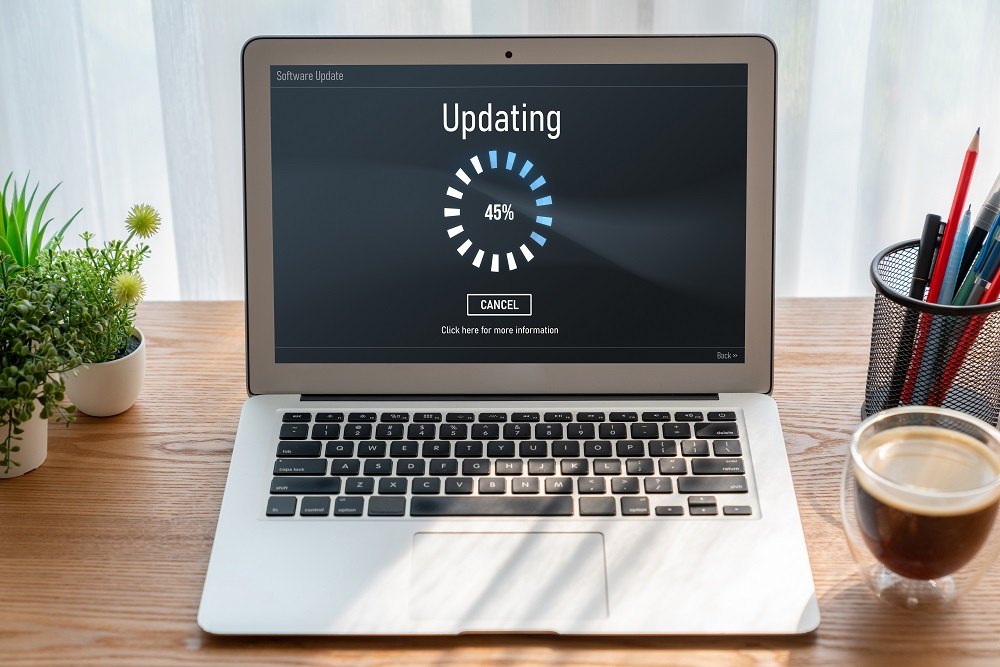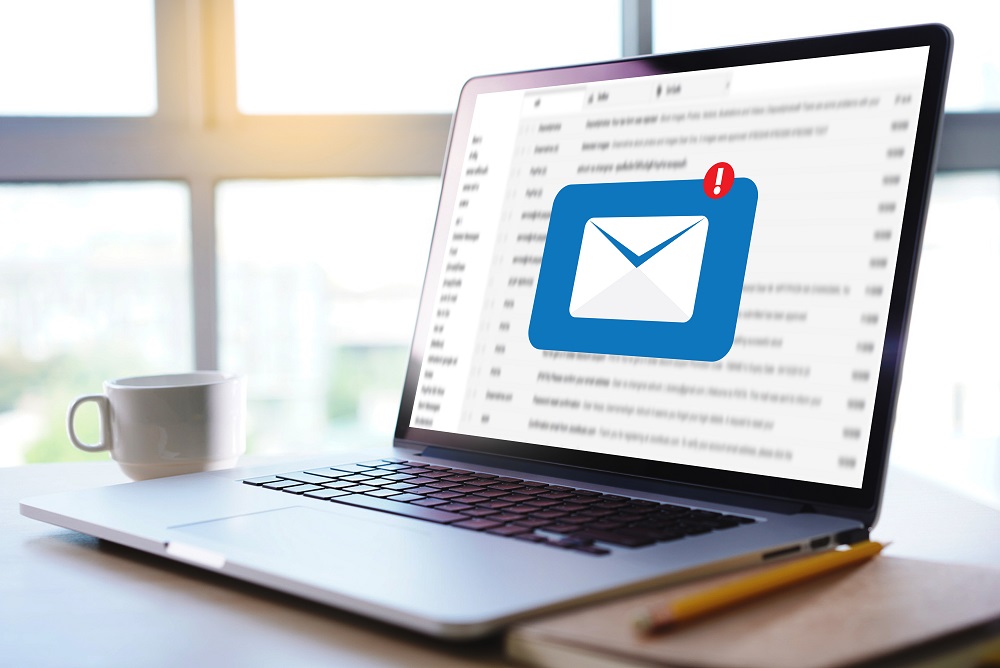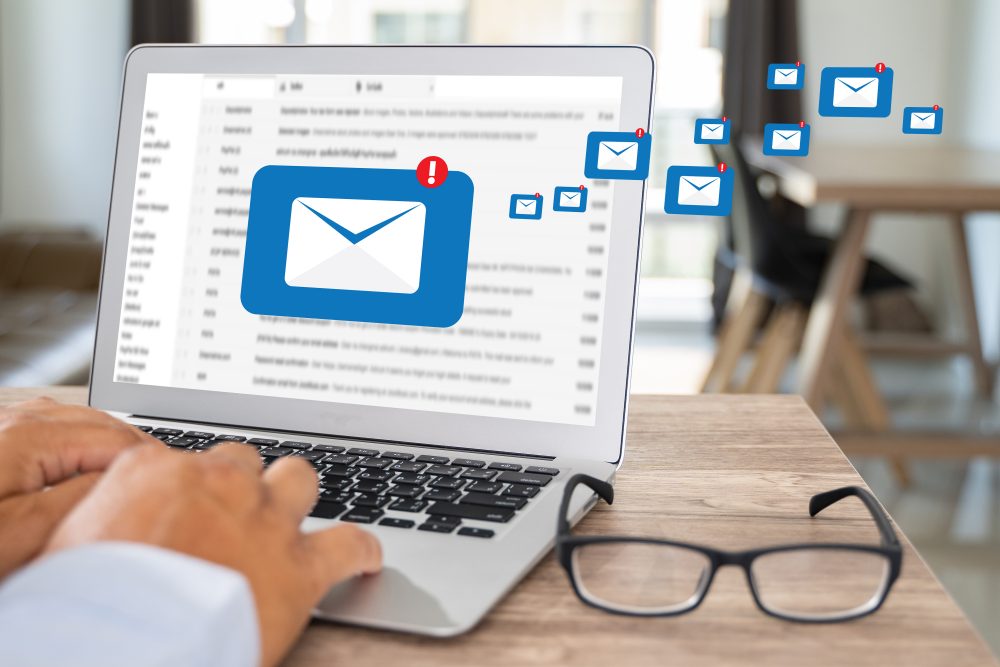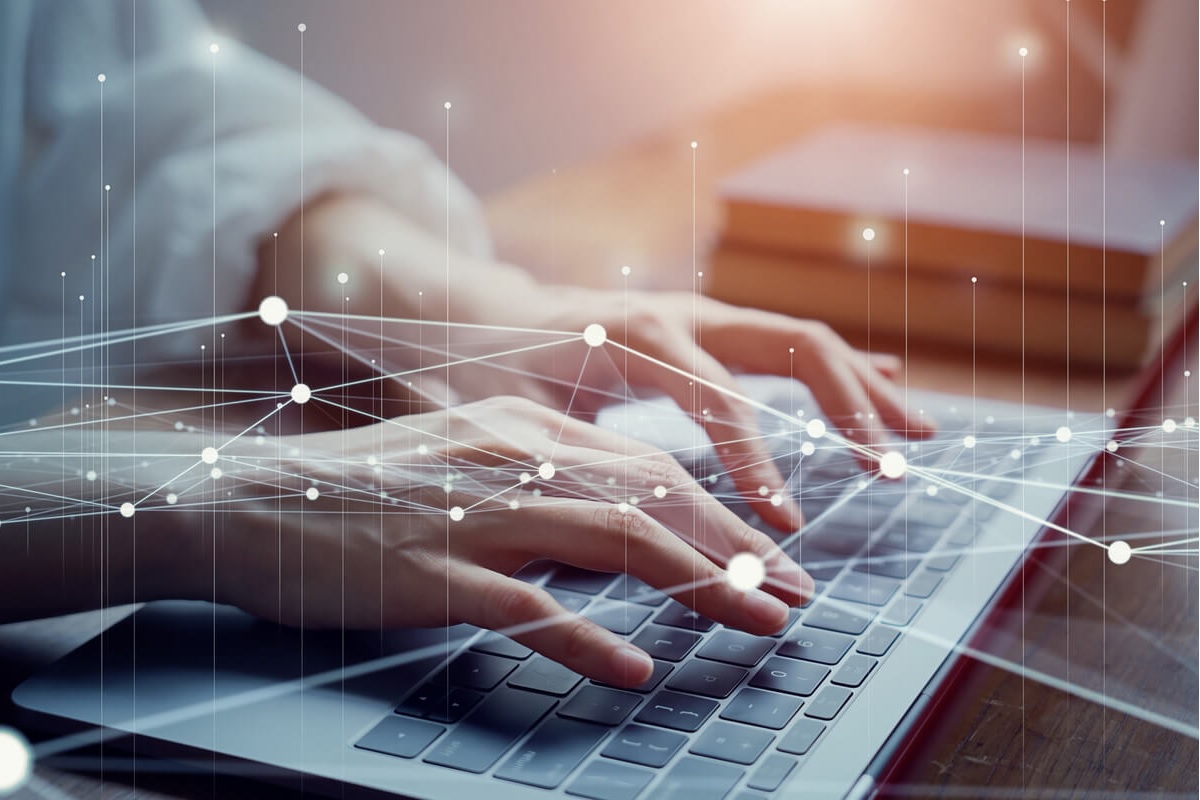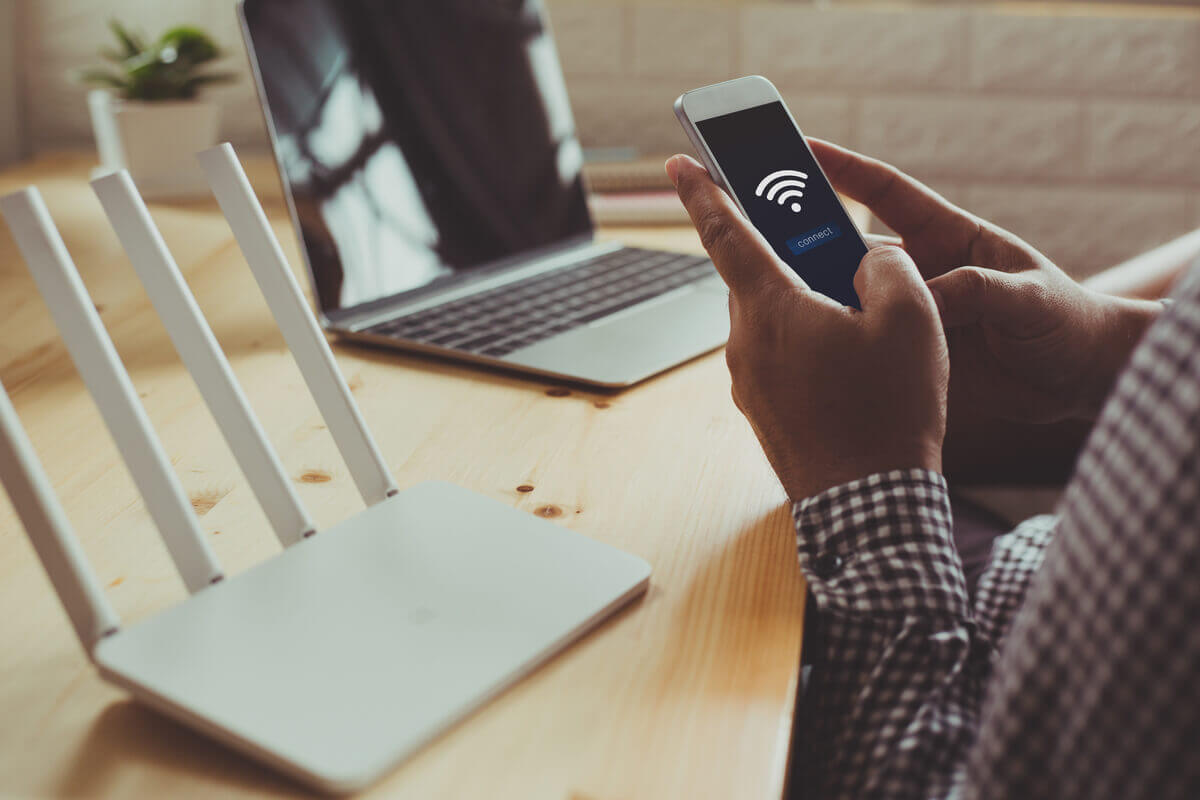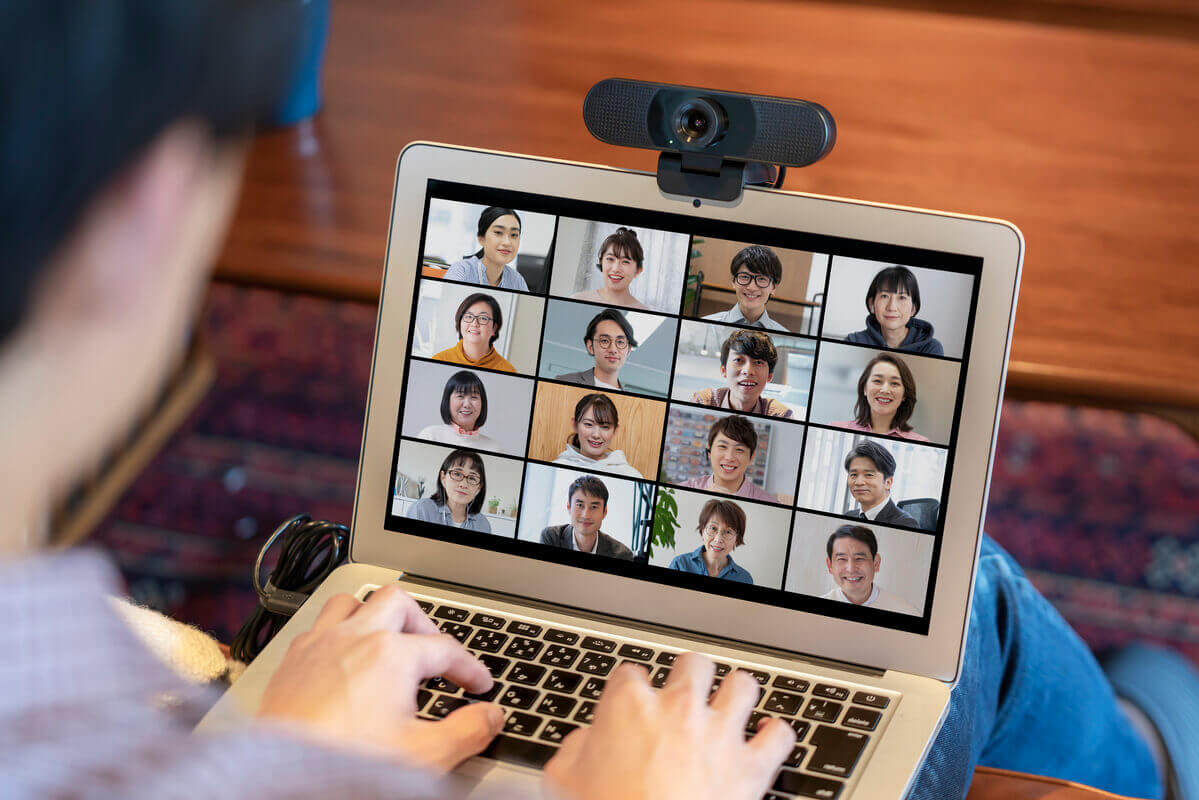Windows Updateによる速度低下に注意│更新スケジュールと対策方法
更新日:2024.6.24
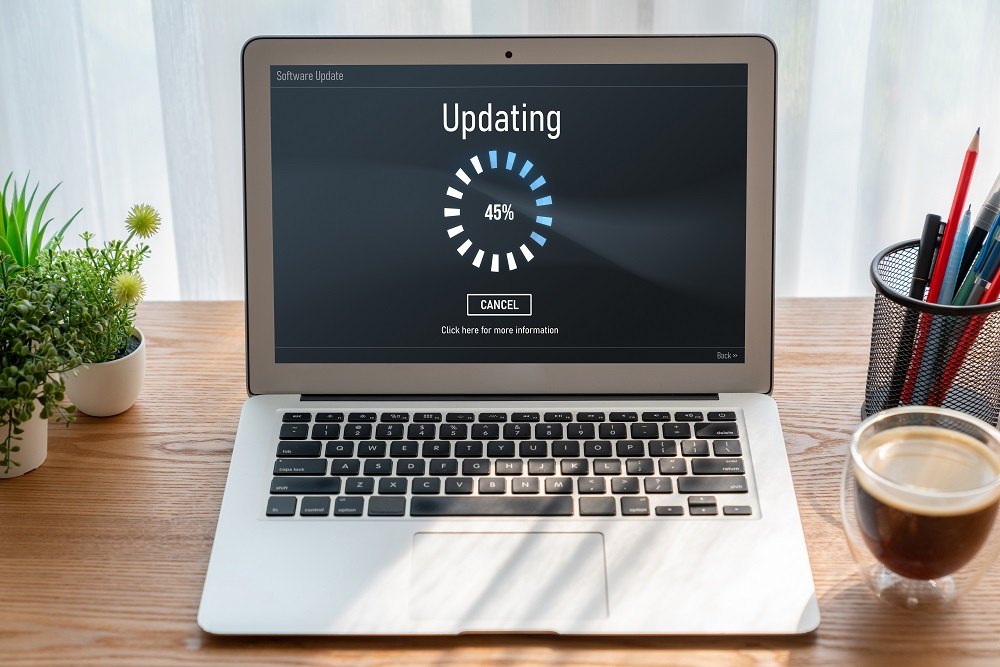
本記事ではWindows Updateによって起こるインターネットが重くなる原因と対策について解説します。
「毎月インターネットが遅くなる日がある」
「突然パソコンが重くなり、ソフトが開けなくなった」
とお困りの方はご一読ください。
Windows Updateでインターネットが遅くなる?
毎月特定の週または曜日にインターネットが遅くなる…と感じたことはありませんか?月の半ば頃にインターネットが遅くなると感じている場合は、Windows Updateが原因かもしれません。
ここでWindows Updateでなぜインターネットが遅くなるのか解説していきます。
毎月インターネットが遅くなる日があるのはなぜ?
毎月第2、第3水曜日は、Microsoftから配布されるWindows Updateの更新プログラムが配信されています。更新プログラムが配布されると、ダウンロードが集中し、インターネットが遅くなったり、繋がりにくくなったりと不安定になるケースが多いです。
高速回線が利用できる回線でも、一斉にダウンロードが開始されると「輻輳(ふくそう)」と呼ばれる回線混雑による速度低下を起こします。そのため、Windows Updateリリース日はインターネットが不安定になりやすいです。
Windows Updateのリリーススケジュールは?
Windows Updateの更新プログラムのリリーススケジュールは、米国時間の毎月第 2火曜日(日本では時差の関係上、毎月第 2水曜または第 3 水曜)に予定されています。
Microsoft社が公開しているWindows Updateのリリーススケジュールは、以下の通りです。
セキュリティ更新プログラム公開予定日(2025年)※日本標準時間 |
2025 年 7 月 9 日 (水) |
2025 年 8 月 13 日 (水) |
2025 年 9 月 10 日 (水) |
2025 年 10 月 15日 (水) |
2025 年 11 月 12日 (水) |
2025 年 12 月 10 日 (水) |
Microsoft|セキュリティ更新プログラム リリース スケジュール (2025 年)
※2025年6月時点
※スケジュールは変更になる可能性があります。
Windows Updateの更新プログラムリリース日は、インターネットが不安定になりやすいため、クラウドサービスの動作も遅くなりがちです。また、プログラムの脆弱性をつくサイバー攻撃が広がっている場合は、臨時にセキュリティ更新プログラムが配信される場合も。
リリース日付近でなんだかパソコンが重いと感じる場合は、Windows Updateの更新プログラムが配信されている可能性が高いでしょう。
Windows Updateの種類
Windows Updateには種類があり、毎月の更新プログラム以外にも大型アップデートが配信されるときがあります。
更新プログラム | 更新内容 |
機能更新プログラム(Feature Updates) | 年に1度リリースされる更新プログラム。大型アップデートとも呼ばれ、新しい機能や拡張機能の追加が実施されます。 |
品質更新プログラム(Quality Updates) | 毎月リリースされる更新プログラム。セキュリティ、セキュリティ以外のプログラム修正が実施されます。 |
また、時期によってはドライバーの更新やMicrosoft製品の更新プログラムが配信されることもあります。
Windows Updateによる速度低下を防ぐには?
毎月実施されるWindows Updateは、セキュリティ強化やプログラムの修正など安定して業務を行うために欠かせません。しかし、インターネットが遅くなると業務にも影響があるケースもあるでしょう。
ここからはWindows Updateによる速度低下を防ぐためにできる3つの対策を紹介します。
1.更新プログラムの適用日を変更する
Windows Updateのリリース日に更新プログラムを適用すると、パソコンの動作が重くなりやすいです。更新プログラムの適用日を休日などに変更すると、業務への影響が最小限に抑えられるでしょう。
更新プログラムの適用日は手動で変更も可能ですが、事前に設定しておくと便利です。
適用日を変更する手順
更新プログラムの適用日の設定は、下記の手順で変更できます。
1.スタートメニュー「設定」→「更新とセキュリティ」→「Windows Update」→「詳細オプション」をクリック
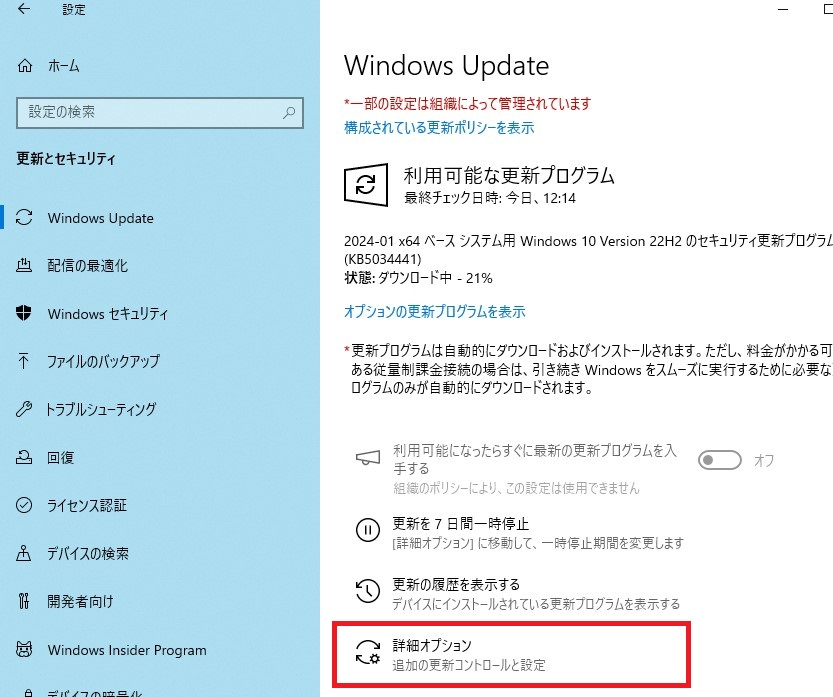
2.詳細オプション下部「更新の一時停止」にある「一時停止期間」のプルダウンリストから任意の期間を選択
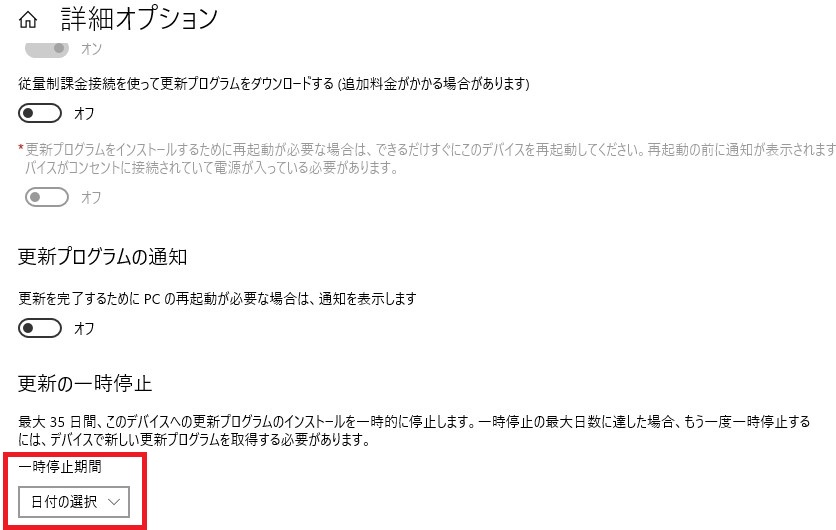
3.画面左上にある「←」をクリックし、「更新プログラムが一時停止しています」の下に選択した更新再開日が表示されていれば設定完了です。
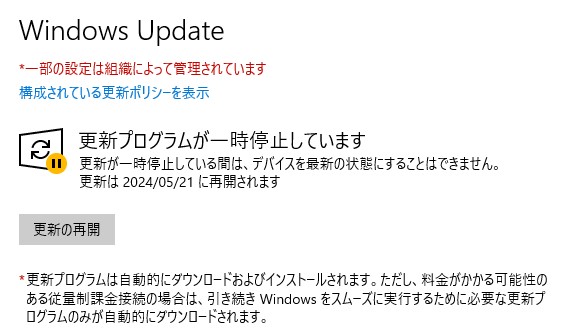
すでにWindows Updateのダウンロードが開始されている場合は、「更新を7日間一時停止」をクリックしましょう。
2.接続する帯域を制限する
Windows Updateのリリース日にインターネットが不安定な場合は、接続する帯域を制限するのも有効です。更新プログラムをダウンロードする帯域を制限すると、ダウンロードによる負荷が軽減されます。
更新プログラムのダウンロード帯域は下記の手順で設定変更が可能です。
1.スタートメニュー「設定」→「更新とセキュリティ」→「配信の最適化」→「詳細オプション」をクリック
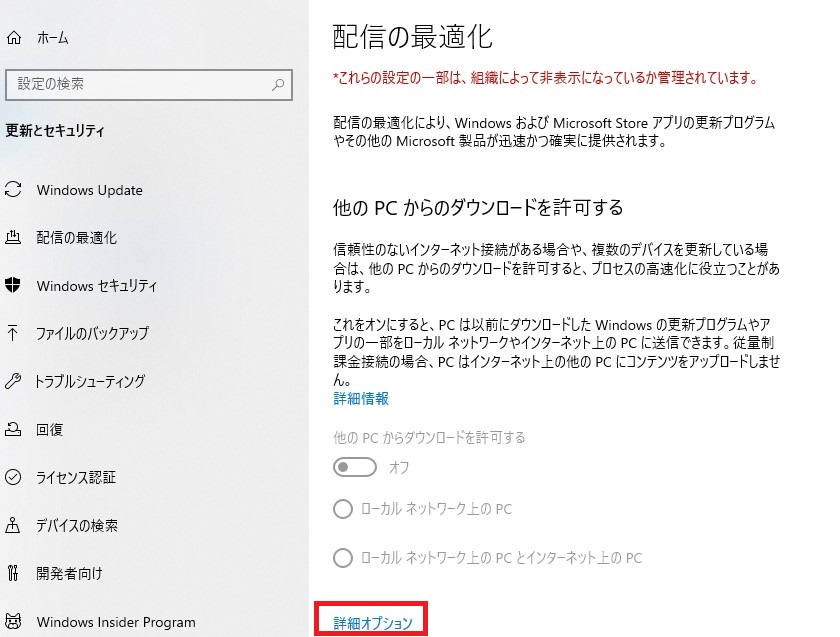
2.「絶対帯域幅」または「測定された帯域幅の割合」のどちらかをクリック
3.絶対帯域幅を選択した場合は「バックグラウンドでの更新プログラムのダウンロードに使用される帯域幅の量を制限」と「フォアグラウンドでの更新プログラムのダウンロードに使用される帯域幅の量を制限します」をクリックし、帯域幅を入力
4.測定された帯域幅の割合を選択した場合は「バックグラウンドでの更新プログラムのダウンロードに使用される帯域幅の量を制限」と「フォアグラウンドでの更新プログラムのダウンロードに使用される帯域幅の量を制限します」をクリックし、割合を設定
帯域の変更はあくまでもWindows Updateの更新プログラムをダウンロードする速さが改善できるだけです。更新プログラム適用時のパソコンの動作を軽くするものではありません。
業務中に更新プログラムのインストールで遅くなるようであれば、Windows Updateの適用日を変更しましょう。
3.IPv6接続ができるインターネット回線を利用する
回線混雑に強いIPv6接続ができる光回線に乗り換えると、Windows Updateリリース日でも比較的安定してインターネットが利用できます。IPv6は回線混雑の影響を受ける「網終端装置」を経由せずに接続できる次世代の通信方法です。膨大なアクセスがあっても回線混雑の影響を受けにくく、Windows Update時も安定したインターネットが利用できるでしょう。
大容量のデータやりとりやWeb会議が多い場合は、超高速通信が可能な「法人向け @nifty光 プロバイダーコース v6高速10ギガプラン」を利用するのもおすすめです。
Windows Updateを適用しないとどうなる?
最後にWindows Updateを適用しないとどのようなリスクがあるか解説します。
システムが不安定になる
長期間Windows Updateをしないと、バグの修復やほかのソフトとの互換性強化ができず、システムが不安定になる可能性があります。特に毎月リリースされる品質更新プログラムでは、前バージョンの不具合を改善してくれるため、忘れずに適用しておきたいWindows Updateです。
新しい機能が使えない
年に一度リリースされる機能更新プログラムは、新しい機能や拡張機能の追加がある大型アップデートです。ほかにも既存ソフトの拡張機能が増加したり、UIデザインの変更で操作がしやすくなったりと、さまざまなアップデートが実施されます。
ダウンロードするデータ容量も重いですが、業務に活用できる便利な機能の追加が期待できるため、ぜひ更新しておきましょう。
まとめ
Windows Updateリリース日は一斉に更新プログラムがダウンロードされるため、インターネットが重くなりがちです。更新プログラムの適用日を変更することでパソコンが重くなるのは防げますが、速度低下を改善するには回線混雑を防ぐ工夫が必要です。
Windows Updateの速度改善をするなら、IPv6接続に対応している法人向け @nifty光 プロバイダーコース v6高速10ギガプランがおすすめです。回線混雑の影響を受けにくいIPv6に対応している法人向け @nifty光 プロバイダーコース v6高速10ギガプランなら、Web会議なども安定して開催できます。
Windows Updateリリース日に業務が進まずにお困りの場合は、光回線の乗り換えを検討されてみてはいかがでしょうか。
※2025年6月時点の情報です






.png?)